|
TOP PINUCCIA


Merci Mineko pour la permission de traduire tes tutoriels.

Le tutoriel a été traduit avec CorelX2 et CorelX7, mais il peut également être exécuté avec les autres versions.
Suivant la version utilisée, vous pouvez obtenir des résultats différents.
Depuis la version X4, la fonction Image>Miroir a été remplacée par Image>Renverser horizontalement,
et Image>Renverser avec Image>Renverser verticalement.
Dans les versions X5 et X6, les fonctions ont été améliorées par la mise à disposition du menu Objets.
Avec la nouvelle version X7 nous avons encore Miroir et Renverser, mais avec nouvelles différences.
Consulter, si vouz voulez, mes notes ici
Certaines dénominations ont changées entre les versions de PSP.
Les plus frequentes différences:

traduction en italien ici
Vos versions ici
Nécessaire pour réaliser ce tutoriel:
Matériel ici
Pour les tubes merci Beatriz et Luz Cristina.
( ici vous trouvez les liens aux sites des tubers.
Modules Externes.
consulter, si nécessaire, ma section de filtre ici
Paint Engine - Fantastic Machine ici
Flaming Pear - Flood ici

N'hésitez pas à changer le mode mélange des calques et leur opacité selon les couleurs utilisées.
Dans les plus récentes versions de PSP, vous ne trouvez pas le dégradé d'avant plan/arrière plan ou Corel_06_029.
Vous pouvez utiliser le dégradé des versions antérieures.
Ici le dossier Dégradés de CorelX.
1. Ouvrir une nouvelle image transparente 1000 x 700 pixels.
Placer en avant plan la couleur claire #b7976d,
et en arrière plan la couleur foncée #1d1811.

Préparer en avant plan un dégradé de premier plan/arrière plan, style Linéaire.

2. Effets>Effets de textures>Cuir fin, par défaut.

Effets>Effets de bords>Accentuer.
3. Activer l'outil Sélecteur 
en mode Échelle 
pousser le noeud central supérieur vers le bas, jusqu'à 250 pixels,
et le noeud central inférieur verso le haut, jusqu'à 350 pixels.

4. Effets>Effets 3D>Biseautage intérieur.

5. Activer l'outil Sélecteur 
en mode Perspective 
pousser le noeud superieur gauche vers la droite, jusqu'à 80 pixels,
le noeud contraire se déplacera symétriquement

6. Effets>Effets d'image>Décalage.

7. Calques>Dupliquer.
Effets>Effets d'image>Décalage.

8. Calques>Dupliquer.
Image>Redimensionner, à 80%, redimensionner tous les calques décoché.
Effets>Effets 3D>Ombre portée, couleur #000000.

9. Vous positionner sur le calque Raster 1.
Édition>Répéter Ombre portée.
Vous positionner sur le calque Copie de Raster 1.
Édition>Répéter Ombre portée.

Calques>Fusionner>Calques visibles.
10. Calques>Nouveau calque raster.
Remplir  le calque du dégradé. le calque du dégradé.
Calques>Agencer>Placer en bas de la pile.
11. Calques>Nouveau calque raster.
Sélections>Sélectionner tout.
Ouvrir le tube du paysage et Édition>Copier.
Revenir sur votre travail et Édition>Coller dans la sélection.
Sélections>Désélectionner tout.
12. Effets>Effets d'image>Mosaïque sans jointures, par défaut.

13. Réglage>Flou>Flou gaussien - rayon 11.
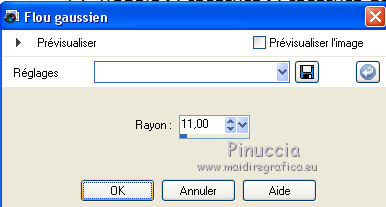
Calques>Fusionner>Fusionner le calque de dessous.
14. Effets>Modules Externes>Fantastic Machine - PaintEngine.
sélectionner le preset curve brush et ok.

si vous ne trouvez pas le preset, vous pouvez copier les réglages de la capture
15. Effets>Modules Externes>Flaming Pear - Flood - Horizon à 60 et le reste par défaut.
couleur #000000.

Pour adoucir le bord du filtre

sélectionner le bord avec l'outil Sélection  , rectangle , rectangle
(fermer le calque de dessus pour voir mieux)

Réglage>Flou>Flou gaussien, comme précédemment.
Résultat

16. Édition>Coller comme nouveau calque (le tube du paysage est toujours en mémoire).
Calques>Agencer>Placer en haut de la pile.
Positionner  le tube en haut à droite. le tube en haut à droite.

17. Activer l'outil Sélection 
(peu importe le type de sélection, parce que avec la sélection personnalisée vous obtenez toujours un rectangle),
cliquer sur Sélection personnalisée 
et setter ces paramètres.

18. Calques>Nouveau calque raster.
Remplir  le calque du dégradé. le calque du dégradé.
Sélections>Désélectionner tout.
19. Effets>Effets 3D>Biseautage intérieur, comme précédemment.

20. Calques>Dupliquer.
Effets>Effets d'image>Décalage.

Calques>Dupliquer.
Effets>Effets d'image>Décalage, comme précédemment.

Calques>Fusionner>Fusionner le calque de dessous - 2 fois.
22. Calques>Nouveau calque raster.
Réduire l'opacité de ce calque à 50%.
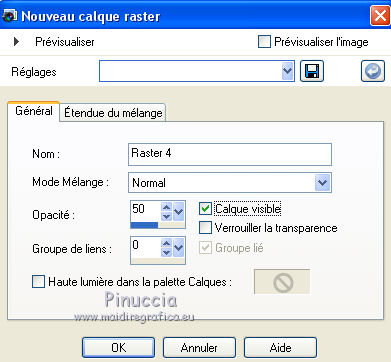
23. Sélection personnalisée 

Remplir  la sélection du dégradé. la sélection du dégradé.
Sélections>Désélectionner tout.
24. Effets>Effets artistiques>Simili.

Calques>Agencer>Déplacer vers le bas.
25. Vous positionner sur le calque du haut de la pile.
Ajouter votre tube déco, pour moi les feuilles.
Redimensionner et placer les feuille à votre goût; pour moi

26. Activer l'outil Pinceau 
rond, taille 24, opacité 50

27. Calques>Nouveau calque raster.
Calques>Agencer>Déplacer vers le bas (au dessous du calque des feuilles).
Placer en avant plan la couleur blanche #ffffff.
Appliquer le pinceau à peu près comme ci-dessous.

28. Réglage>Flou>Flou gaussien - rayon 10.


29. Ouvrir le tube de la femme et Édition>Copier.
Revenir sur votre travail et Édition>Coller comme nouveau calque.
Redimensionner et positionner le tube à votre goût.
Effets>Effets 3D>Ombre portée, couleur #000000.

30. Image>Ajouter des bordures, 5 pixels, symétrique, couleur claire.
Image>Ajouter des bordures, 10 pixels, symétrique, couleur blanche #ffffff.
Image>Ajouter des bordures, 2 pixels, symétrique, couleur noire #000000.
Signer votre travail sur un nouveau calque.
Calques>Fusionner>Tous et enregistrer en jpg.
Version avec tubes de Luz Cristina


Vous pouvez m'écrire pour n'importe quel problème, ou doute, ou si vous trouvez un link modifié,
ou seulement pour me dire que ce tutoriel vous a plu.
5 Juillet 2019
|



